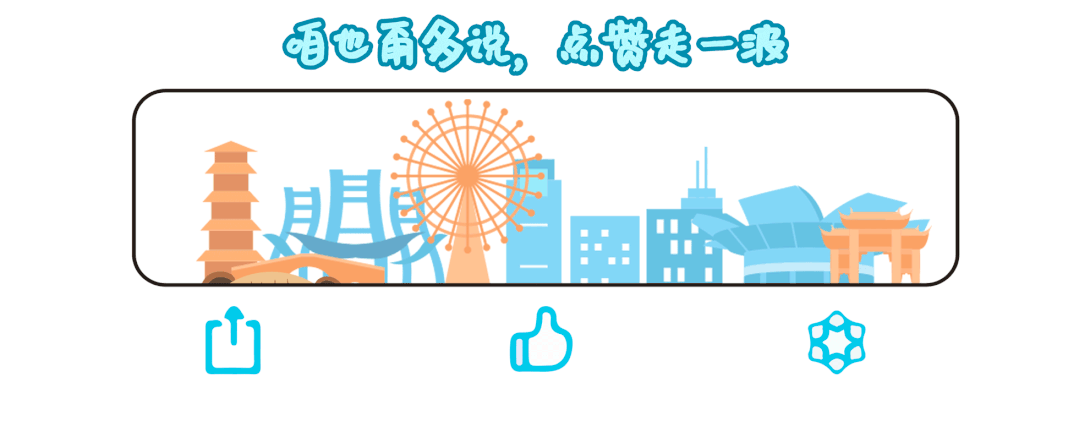团队中目前还没有自动化测试的覆盖,所以测试 team 想了解下手动测试的覆盖率。于是才有了本片文章的产生。网上有很多文章是利用 Android 的 instrument 测试框架,然后通过命令来启动app来进行测试。而且报告生产的时间点是在启动的 activity 结束以后,在复杂场景下,是没有办法来捕捉到所有页面的函数调用的。
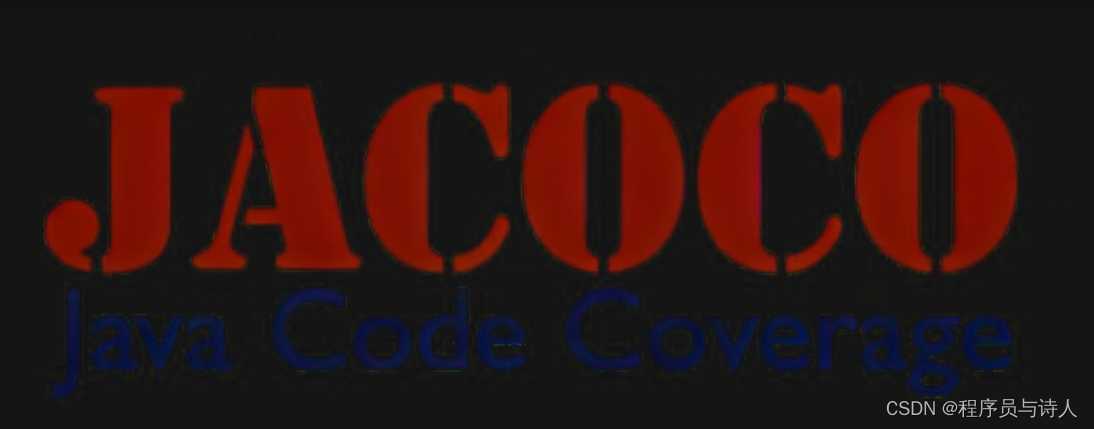
本文中的方案是对一个新的 build type 来重载 Application 代码,只在手动测试时候使用,对原来的代码不会产生任何影响。希望可以帮到你。

1、在你的工程目录的 buildscripts 下,新建一个jacoco.gradle 的文件,添加如下代码
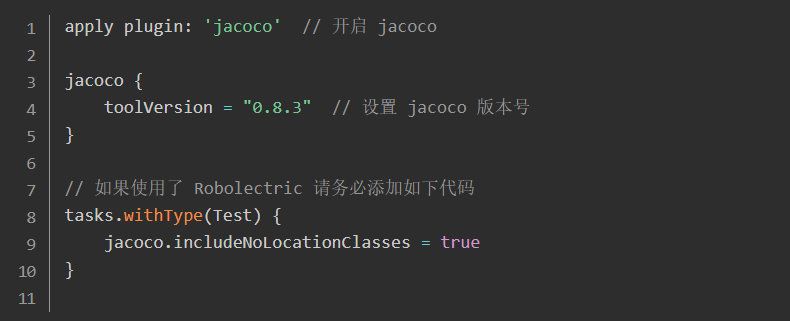
2、在 app 目录下的 build.gradle 中添加代码,来启用脚本

3、执行 testDebugUnitTest 后,会在app/build/jococo/ 下看到 testDebugUnitTest.exec。记住这个文件 我们会在后面用这个文件来生产报告。
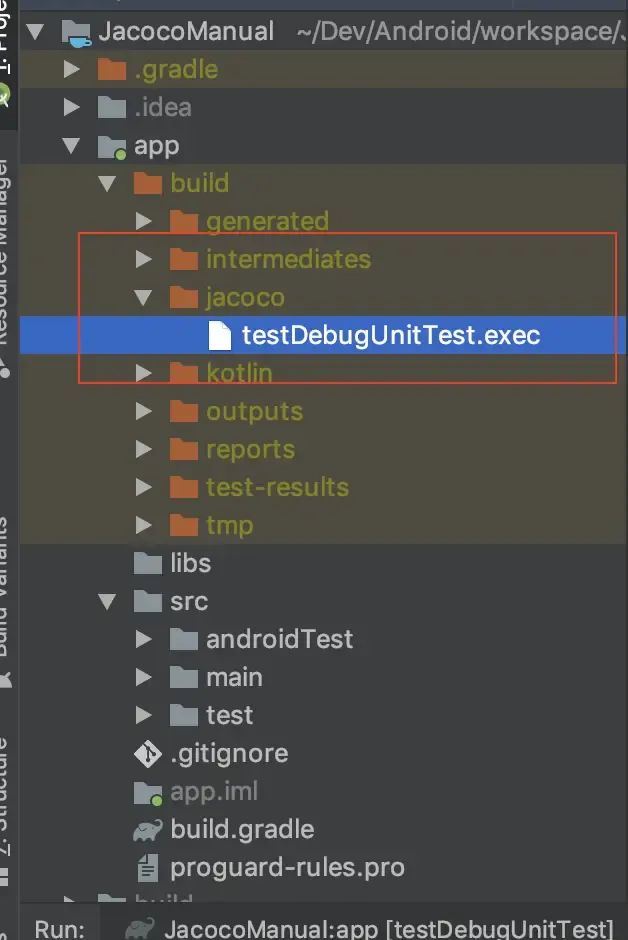
4、创建jacoco 任务
Android gradle plugin 会生成不同的 variant, 所以我们要对不用的variant生成不用的任务来生产报告。
project.afterEvaluate {
android.applicationVariants.all { variant ->
def variantName = variant.name def testTaskName = "test${variantName.capitalize()}UnitTest"
tasks.create(name: "${testTaskName}Coverage", type: JacocoReport, dependsOn: "$testTaskName") {
// TODO 后面实现 }
}}点击Sync Gradle后,gradle task 会增加两个任务 testDebugUnitTestCoverage,testReleaseUnitTestCoverage,接下来我们增加实现报告生成的任务。
5、使用一下代码替换上一个步骤中的TODO
group = "Reporting"
description = "Generate Jacoco coverage reports for the ${variantName.capitalize()} build."
// 设置报告格式
reports {
html.enabled = true
xml.enabled = true
}
// 排除不需要统计的类
def excludes = [
'**/R.class',
'**/R$*.class',
'**/BuildConfig.*',
'**/Manifest*.*',
'**/*Test*.*',
'android/**/*.*',
'androidx/**/*.*'
]
// Java 类文件
def javaClasses = fileTree(dir: variant.javaCompiler.destinationDir, excludes: excludes)
// Kotlin 文件
def kotlinClasses = fileTree(dir: "${buildDir}/tmp/kotlin-classes/${variantName}", excludes: excludes)
classDirectories = files([javaClasses, kotlinClasses])
// 源文件
sourceDirectories = files([
"$project.projectDir/src/main/java",
"$project.projectDir/src/${variantName}/java",
"$project.projectDir/src/main/kotlin",
"$project.projectDir/src/${variantName}/kotlin"
])
// 最开始我们生成的文件
executionData = files("${project.buildDir}/jacoco/${testTaskName}.exec")6、执行一下 testDebugUnitTestCoverage 任务,我们就会在build 目录下看到报告了
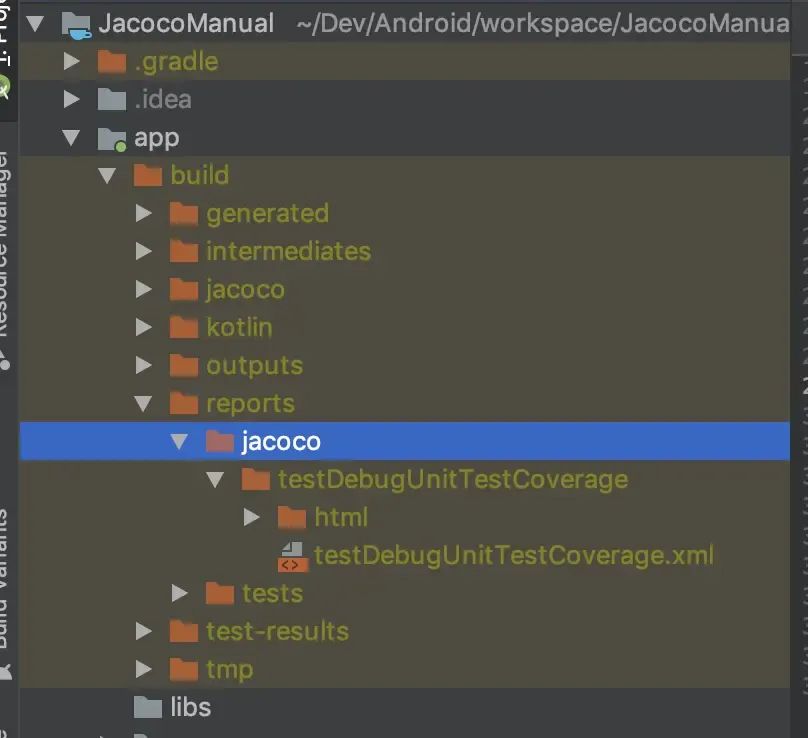
经过以上步骤我们完成了一个jacoco 报告的生成过程。
关键步骤来了,如何在打包的app中开启jacoco呢?
1、新建一个staging的build type
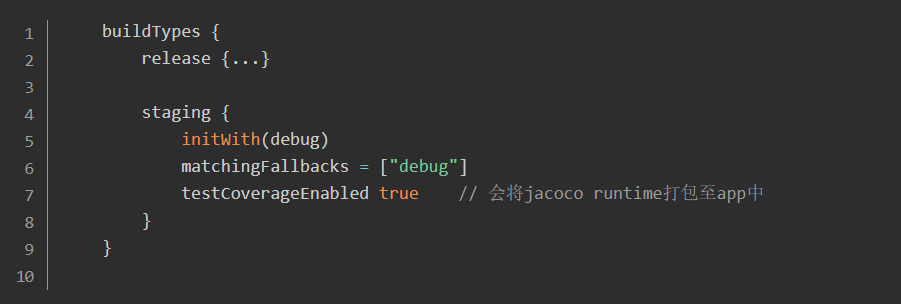
2、在src目录下,与 main 通级,新建 staging 目录
3、staging 目录下新建 java目录,并在 com.example.staging 包下新建 StagingApp.kt文件,代码如下:
package com.example.stagingimport android.Manifestimport android.app.Activityimport android.app.Applicationimport android.os.Bundleimport android.os.Environmentimport android.util.Logimport android.widget.Toastimport androidx.fragment.app.FragmentActivityimport com.tbruyelle.rxpermissions2.RxPermissionsimport java.io.Fileimport java.io.FileOutputStreamimport java.io.IOExceptionclass StagingApp : Application() {
override fun onCreate() {
super.onCreate()
Log.d(TAG, "StagingApp")
registerActivityLifecycleCallbacks(object : ActivityLifecycleCallbacks {
var activitySize = 0
override fun onActivityPaused(activity: Activity?) {
}
override fun onActivityResumed(activity: Activity?) {
// 第一个activity 请求 SD card 目录访问权限
if (activitySize == 1) {
(activity as? FragmentActivity)?.let {
val rxPerm = RxPermissions(it)
rxPerm.request(Manifest.permission.WRITE_EXTERNAL_STORAGE).subscribe({ result ->
if (!result) {
Toast.makeText(
it,
"You have to grant the permission to save coverage file",
Toast.LENGTH_SHORT ).show()
}
}, { e ->
e.printStackTrace()
})
}
}
}
override fun onActivityStarted(activity: Activity?) {
}
override fun onActivityDestroyed(activity: Activity?) {
activitySize -= 1
if (activitySize <= 0) {
//所有activity被销毁后,生产报告文件
generateCoverageReport(createFile())
}
}
override fun onActivitySaveInstanceState(activity: Activity?, outState: Bundle?) {
}
override fun onActivityStopped(activity: Activity?) {
}
override fun onActivityCreated(activity: Activity?, savedInstanceState: Bundle?) {
activitySize += 1
}
})
}
private fun generateCoverageReport(file: File) {
Log.d(TAG, "generateCoverageReport():${file.absolutePath}")
FileOutputStream(file, false).use {
val agent = Class.forName("org.jacoco.agent.rt.RT")
.getMethod("getAgent")
.invoke(null)
Log.d(TAG, agent.toString())
it.write(
agent.javaClass.getMethod("getExecutionData", Boolean::class.javaPrimitiveType)
.invoke(agent, false) as ByteArray )
}
}
fun createFile(): File {
// SD card 下面
val file = File(Environment.getExternalStorageDirectory(), "jacoco/$DEFAULT_COVERAGE_FILE_PATH")
if (!file.exists()) {
try {
file.parentFile?.mkdirs()
file.createNewFile()
} catch (e: IOException) {
Log.d(TAG, "异常 : $e")
e.printStackTrace()
}
}
return file }
companion object {
const val DEFAULT_COVERAGE_FILE_PATH = "jacoco-coverage.ec"
const val TAG = "StagingApp"
}}4、staging 目录中新建一个 AndroidManifest.xml 文件,内容如下
<?xml version="1.0" encoding="utf-8"?><manifest
xmlns:android="http://schemas.android.com/apk/res/android" package="com.example.jacocomanual">
<uses-permission android:name="android.permission.WRITE_EXTERNAL_STORAGE"/>
<application android:name="com.example.staging.StagingApp"/></manifest>5、IDE Build Variants 下选择 staging
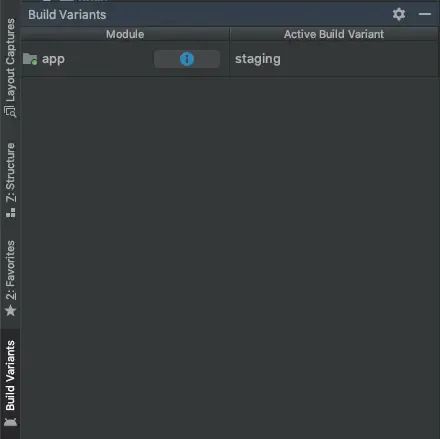
6、运行app并安装到设备或者模拟器,操作一下,然后按返回键关闭所有的页面,这时候会在 SD 卡目录下的生成 jacoco/jacoco-coverage.ec 文件。
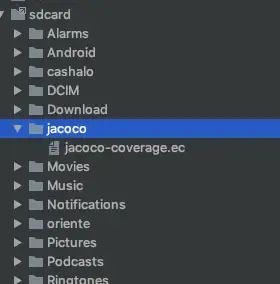
7、复制 jacoco-coverage.ec 文件到项目根目录下的 jacoco 文件夹
8、我们来修改jacoco的任务来生成最后的报告
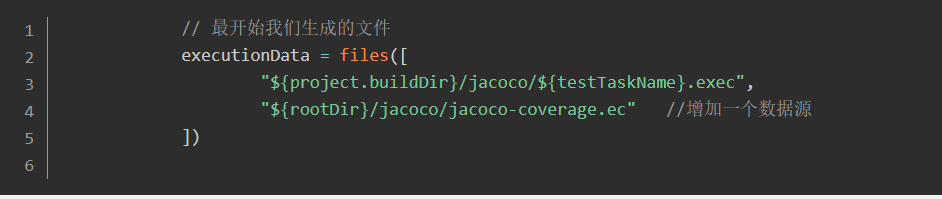
9、运行 testStagingUnitTest 这样就可以看到报告了